Содержание
Как поменять пароль Apple ID: как сменить пароль к учетной записи, если забыл его
Идентификатор выдается каждому пользователю смартфона Apple. С его помощью владелец гаджета может входить в сервисы компании, скачивать игры, видео и музыку. При создании аккаунта клиент придумывает код доступа к системе. Но бывают ситуации, когда данные теряются или забываются. В этом случае необходимо сменить пароль Apple ID.
Содержание
Что такое уникальный идентификатор
Apple ID выступает логином для аккаунта пользователя. Он будет использоваться не только для входа в учетную запись, но и для авторизации в приложениях компании. ID требуется в сервисе Айтюнс, облачном хранилище Айклауд и Apple Music. Чаще всего логин выглядит, как адрес почтового ящика, на который выполняется регистрация. Но клиент может забыть код доступа к системе. Чтобы этого не произошло, рекомендуется записать данные страницы в надежное место. Если информация была утеряна, понадобится восстановить забытый пароль или сделать его замену.
Когда владелец должен изменить данные учетной записи
Пользователю может понадобиться поменять пароль Apple ID на Айфоне. Идентификатор используется для покупок в сервисе App Store. Также аккаунт необходим, чтобы оплачивать покупки в сервисах и работать с облачным хранилищем. Чтобы данные пользователя были защищены, рекомендуется менять код доступа несколько раз в год. Это позволит обезопасить реквизиты карт и личную информацию.
Также может возникнуть ситуация, что владелец забыл свои данные для входа в учетную запись iPhone. В этом случае клиент может создать новый профиль или заняться восстановлением старого. Предпочтительнее использовать второй вариант. Если регистрироваться в новом профиле, то все данные из старой записи будут утеряны.
- Обратите внимание
- При создании нового аккаунта владелец больше не сможет пользоваться купленными ранее приложениями.
Какими способами можно изменить пароль
Перед тем, как изменить пароль своей учетной записи на Айфоне, пользователь должен знать, каким требованиям должен соответствовать код доступа:
- в его состав должна входить одна и более цифр;
- совпадение со старыми данными недопустимо;
- в него должно быть включено не менее восьми знаков;
- он не может совпадать с названием учетки;
- в составе должна присутствовать заглавная буква.

Кроме правил, предусмотренных системой, владелец должен сам обезопасить свой аккаунт. Не стоит для пароля выбирать дату рождения, также не рекомендуется использовать свое имя или известные данные о себе.
Изменение параметров может быть выполнено через портал компании Apple, операция выполняется по такой схеме:
- сначала требуется в строке браузера ввести адрес для перехода на страницу Apple ID;
- далее клиент должен совершить вход в систему с помощью своих параметров;
- после этого на странице выбирается пункт Безопасность;
- из перечня выбирается Изменить пароль;
- для начала следует ввести изменяемый код;
- далее указываются новые параметры дважды;
- чтобы изменения сохранились, нажимается Изменить пароль.
Также менять данные можно, воспользовавшись устройством Айфон. Для этого владельцу следует пользоваться такой схемой:
- чтобы выполнить смену пароля от Apple ID, следует запустить сервис App Store;
- на странице необходимо найти раздел Подборка;
- далее совершается переход в учетную запись;
- на экране появится окно с надписью Посмотреть данные Apple ID;
- после перехода выбирается адрес электронного ящика;
- далее указывается страна проживания;
- владелец должен указать данные своего аккаунта для авторизации;
- потребуется дать ответ на два контрольных вопроса;
- из нового списка выбирается пункт Безопасность;
- далее следует кликнуть по кнопке Изменить пароль
- снова указывается тот код, который требуется менять;
- далее дважды прописываются новые параметры;
- процедура завершается кнопкой Изменить.

Существует еще один доступный способ, как изменить пароль Apple ID, для этого пользователю потребуется программа Айтюнс. Операция выполняется по такой схеме:
- на стационарном компьютере запускается приложение Айтюнс;
- далее пользователь кликает по разделу Учетная запись;
- из списка выбирается кнопка Посмотреть;
- на экране появится новое всплывающее окно, оно требует пройти авторизацию в системе;
- клиент должен указать код и логин от своего профиля, чтобы войти;
- на компьютере высветится новое окно, сверху будет расположено имя владельца профиля;
- справа располагается раздел Отредактировать на appleid.apple.com;
- по этой кнопке следует щелкнуть;
- автоматически начнется перенаправление на страницу сервиса;
- теперь клиенту следует выбрать страну проживания Россия;
- далее снова указываются параметры для входа в аккаунт;
- выбрав на экране раздел Безопасность, владелец выбирает кнопку Изменить данные.

- Обратите внимание
- Новый код доступа указывается дважды, оба варианта должны совпадать между собой. В противном случае изменение параметров выполнено не будет.
Способы восстановления утерянных параметров
Владельцы интересуются, как поменять пароль Apple ID если забыл его. Изменить данные не получится, придется выполнить процедуру восстановления. Для этого предусмотрено несколько вариантов:
- Использование контрольных вопросов. Забывать код может каждый владелец, поэтому были предусмотрены дополнительный вопросы. Ответы на них пользователь дает во время процедуры регистрации в системе. С их помощью можно снова получить доступ к своему аккаунту.
- Электронная почта. Если клиент имеет доступ к той почте, которую он указывал при создании профиля, он может ею воспользоваться. Можно в процессе восстановления нажать на пункт Восстановит по почте. После этого инструкция поступит на ящик.
- Двухэтапная проверка. Если ранее пользователь установил такой тип проверки, система попросит указать дополнительный код.
 После его указания данные входа будут сброшены.
После его указания данные входа будут сброшены.
Когда процедура сброса параметров будет выполнена одним из способов, клиент сможет ввести новый код для входа. Рекомендуется сразу обновить данные на сотовом телефоне и в других системах.
Изменить параметры для входа в аккаунт пользователь может без посторонней помощи. Сделать это можно через сотовый телефон, Айтюнс и сайт компании Apple. Если код доступа был утерян или забыт, его необходимо сбросить. После сброса указываются новые данные для авторизации в системе.
Что вы можете сделать, если забыли код доступа к экранному времени iPhone
В настоящее время почти у каждого есть смартфон, и они видят экран то здесь, то там. Чтобы помочь пользователям контролировать, сколько времени они тратят на iPhone, Apple представила функцию Screen Time. Это может добавить ограничения для приложений и Интернета. Однако потеря экрана времени также может вызвать головную боль. Поэтому в этой статье обсуждается, что вам следует делать, если вы забыл код доступа к экранному времени на своем iPhone или iPad.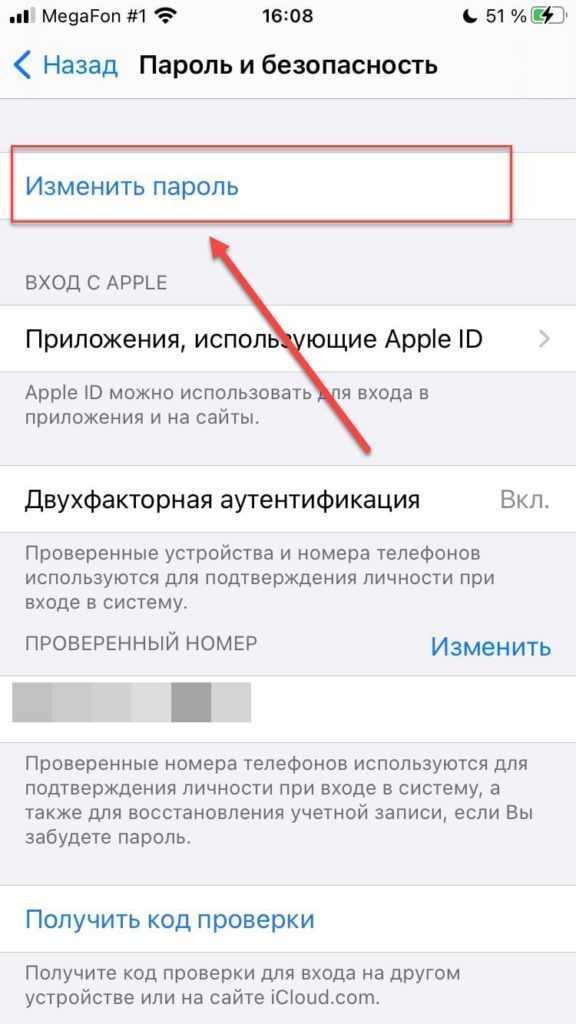
Забыли пароль экранного времени
- 1. Что делать, если вы забыли пароль экранного времени
- 2. Как изменить или отключить пароль экранного времени, если вы его забыли
- 3. Часто задаваемые вопросы о том, как забыть пароль экранного времени
1. Что делать, если вы забыли пароль экранного времени
После обновления до iOS 12 вам будет предложено установить код доступа к экранному времени на вашем устройстве iOS. Вы установили пароль Экранного времени для себя или своего ребенка, но забыли его? Расслабьтесь, вы не единственный, кто сталкивается с этой проблемой. Есть три решения, которые вы можете попробовать:
Решение 1. Попробуйте все возможные коды доступа
Хорошая новость заключается в том, что Apple не указывает максимальное количество попыток, если вы забыли код доступа к экрану iPhone или iPad. После 7 неудачных попыток ваш экран будет заблокирован на 5 минут. Вы будете заблокированы на 15 минут или один час после 8 или 9 сбоев.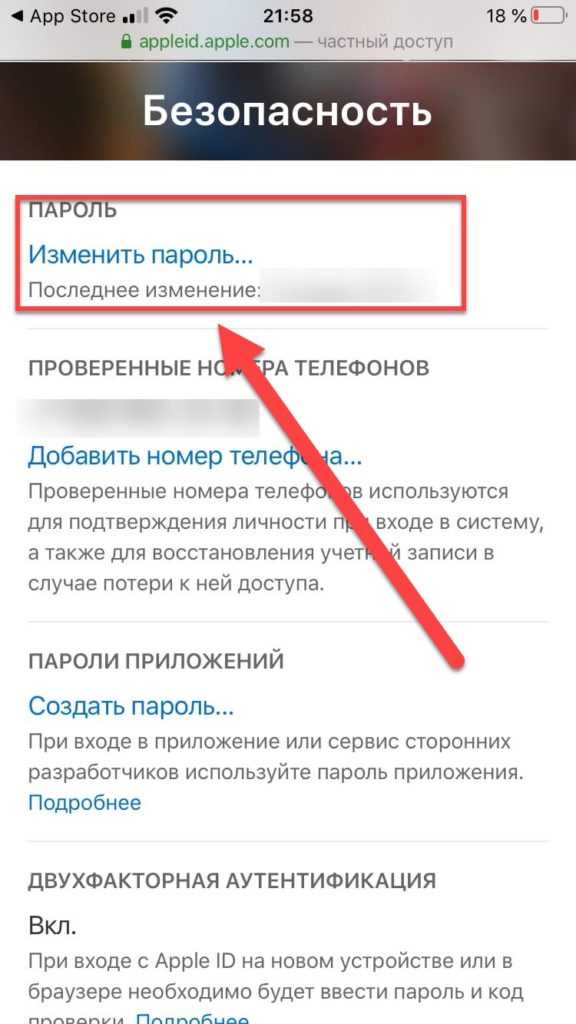 Таким образом, вы можете попробовать возможный пароль, пока не найдете правильный.
Таким образом, вы можете попробовать возможный пароль, пока не найдете правильный.
Решение 2. Попробуйте пароль ограничения
Второе решение касается семейного доступа. Если вы забыли код доступа к экранному времени на iPhone вашего ребенка, когда вы являетесь организатором семьи, вы можете отключить пароль ограничения и сбросить код доступа к экранному времени.
Решение 3. Попробуйте свой Apple ID
1Чтобы восстановить пароль Экранного времени, если вы его забыли, откройте приложение «Настройки».
2Нажмите Экранное время вариант, нажмите Изменить пароль времени экрана кнопку и нажмите ее еще раз.
3Выберите Забыли пароль ссылку и введите свой Apple ID и пароль. После проверки вы можете ввести новый пароль Экранного времени.
Примечание: Этот способ требует обновления iPhone до iOS 13.4 или более поздней версии.
2. Как изменить или отключить пароль экранного времени, если вы его забыли
Способ 1: самый простой способ отключить пароль экранного времени, если вы его забыли
Можете ли вы отключить код доступа к экранному времени, если вы его забыли? Ответ да и AnyMP4 разблокировка iPhone может помочь вам решить эту проблему. Это позволяет вам избавиться от пароля Screen Time в любой ситуации.
Это позволяет вам избавиться от пароля Screen Time в любой ситуации.
Как отключить пароль экранного времени на iPhone
1Подключить iPhone
Запустите средство разблокировки экранного времени после его установки на свой компьютер. Затем подключите iPhone к компьютеру с помощью кабеля Lightning. Нажмите на Экранное время вариант. Пока инструмент обнаружит ваше устройство, нажмите кнопку Запустить чтобы двигаться дальше.
2Отключите код доступа к экранному времени
Если ваш iPhone обновлен до iOS 12 или более поздней версии, инструмент напрямую отключит код доступа к экранному времени. Затем следуйте инструкциям на экране и нажмите кнопку OK для подтверждения.
Для iOS 11 и более ранних версий вы увидите код доступа к ограничениям, полученный из резервной копии iTunes. Затем вы можете изменить свой код доступа к экранному времени на своем iPhone.
Способ 2: как изменить код доступа к экрану с помощью iTunes / Finder
Что делать, если вы забыли код доступа к экранному времени? Восстановление вашего iPhone с помощью iTunes или Finder — одно из решений.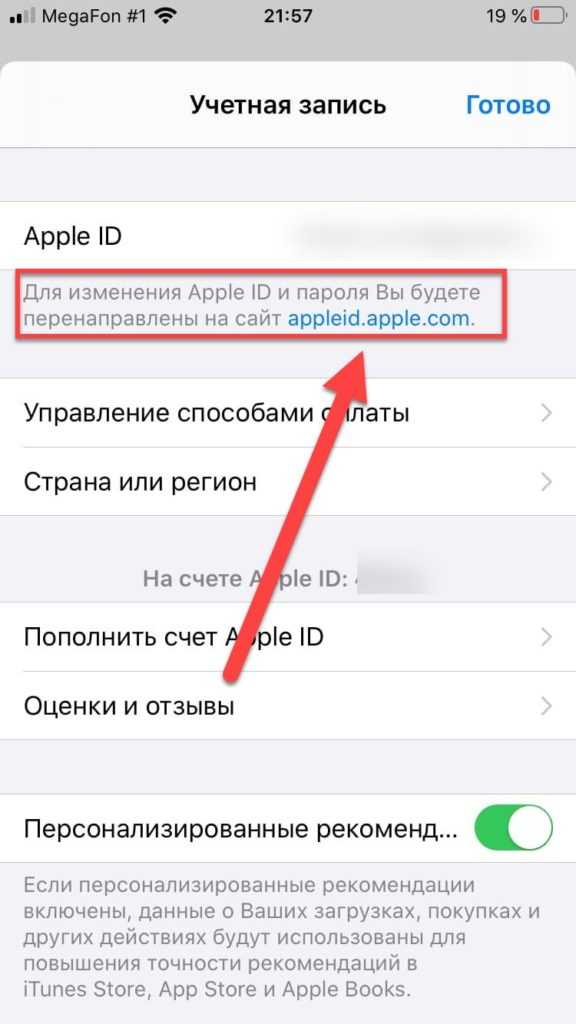 Он стирает все личные настройки на вашем устройстве iOS, включая код доступа к экранному времени. Имейте в виду, что этот способ также удалит ваши данные и приложения. Вам лучше сделать резервную копию, чтобы избежать потери данных.
Он стирает все личные настройки на вашем устройстве iOS, включая код доступа к экранному времени. Имейте в виду, что этот способ также удалит ваши данные и приложения. Вам лучше сделать резервную копию, чтобы избежать потери данных.
1Выключите ваш iPhone. Нажмите правую кнопку и подключите iPhone к компьютеру. Отпустите кнопку, пока не увидите Режим восстановления экране.
iPhone 8 и новее: нажмите кнопку Боковую кнопку.
iPhone 7/7 Plus: нажмите кнопку Убавить звук кнопку.
iPhone 6 или более ранней модели: нажмите кнопку Главная кнопку.
2Если ваш iTunes или Finder не открывается автоматически, откройте его вручную. Найдите свой iPhone.
3Затем, щелкните Восстановить кнопку на коробке в iTunes или Finder. Затем ваш компьютер загрузит прошивку соответствующим образом.
4После загрузки ваш iPhone выключится и снова загрузится. Когда это будет сделано, отключите iPhone и напрямую измените код доступа к экранному времени.
Примечание: Если режим Recovery недоступен, попробуйте восстановить iPhone в режиме DFU.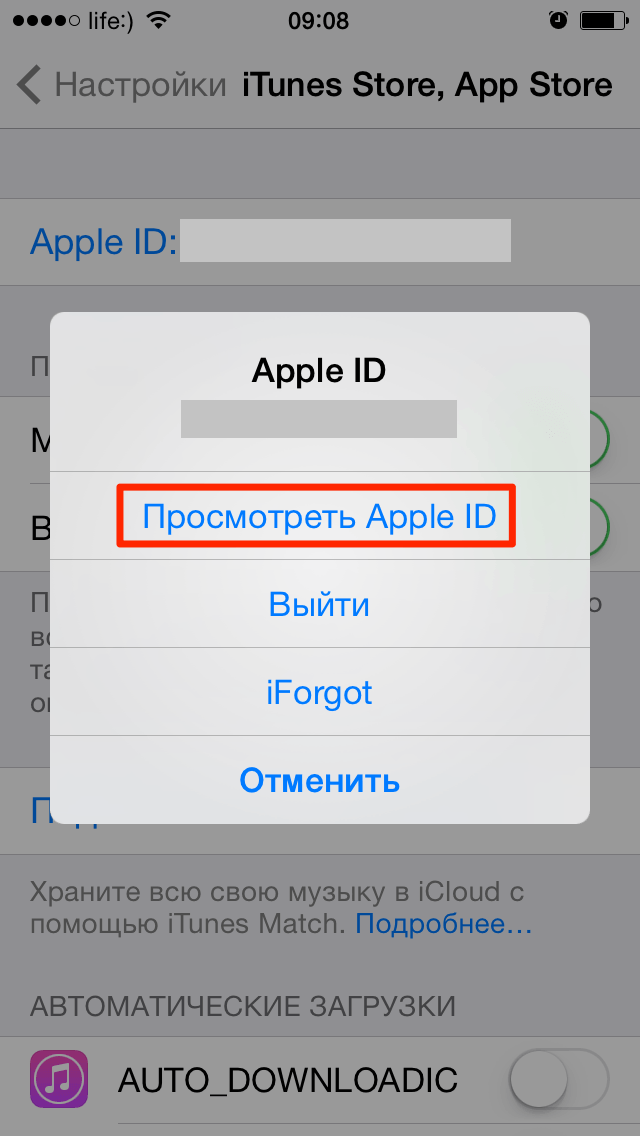
Способ 3: как сбросить код доступа к экранному времени, стерев iPhone
Стирание iPhone — это еще один способ сбросить забытый код доступа к экранному времени. Подобно iTunes, этот способ возвращает ваш iPhone к заводскому состоянию и удаляет все на вашем устройстве. Преимущество в том, что вам не нужен компьютер. Более того, он также не требует сети. Конечно, чтобы предотвратить потерю данных, сначала сделайте резервную копию с помощью iCloud или Finder.
1Откройте приложение «Настройки» на главном экране, если вы забыли код доступа «Экранное время».
2Нажмите на свой профиль и перейдите в Общие экран. Затем нажмите Перенос или сброс iPhone, и выберите Стереть контент и настройки.
Наконечник: В iOS 15 Beta 2 или более ранней версии коснитесь Сброс, и выберите Стереть контент и настройки.
3При появлении запроса введите пароль экрана блокировки, чтобы подтвердить, что вы являетесь владельцем. Тогда процесс инициируется немедленно. Это может занять несколько минут в зависимости от вашего устройства.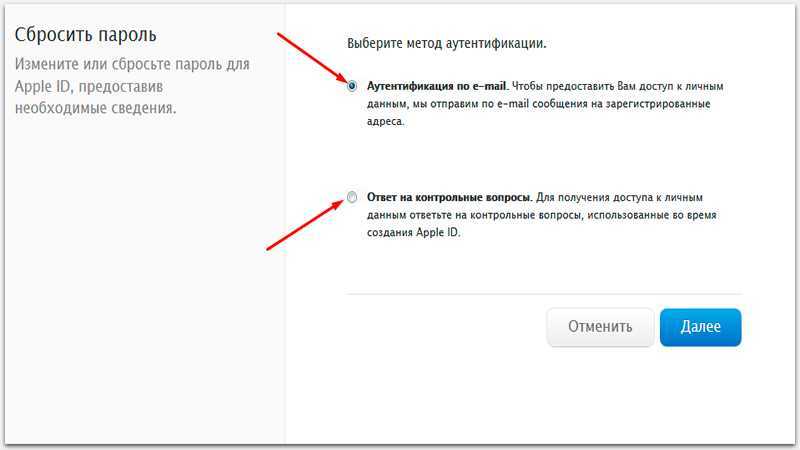
4Подождите, пока ваш iPhone снова включится, и вы сможете сбросить забытый код доступа к экранному времени вместе с другими настройками.
- 1. Как сбросить и изменить пароль iTunes
- 2. Забыли пароль iCloud? Вот рабочие способы сбросить пароль iCloud
3. Часто задаваемые вопросы о том, как забыть пароль экранного времени
Как изменить код доступа к экранному времени?
Запустите приложение «Настройки» на своем iPhone или iPad, прокрутите вниз и коснитесь значка Экранное время вариант, нажмите Изменить пароль времени экрана кнопку и нажмите еще раз для подтверждения. Введите старый код доступа к экранному времени, и вы попадете на экран изменения пароля. Здесь вы можете легко ввести и повторно ввести новый пароль. Кроме того, вы можете изменить код доступа «Экранное время» для устройства вашего ребенка с помощью функции «Семейный доступ».
Как отключить код доступа к экранному времени?
Перейдите в приложение «Настройки» на главном экране, нажмите «Экранное время», прокрутите вниз, и вы увидите Время выключения экрана кнопка.

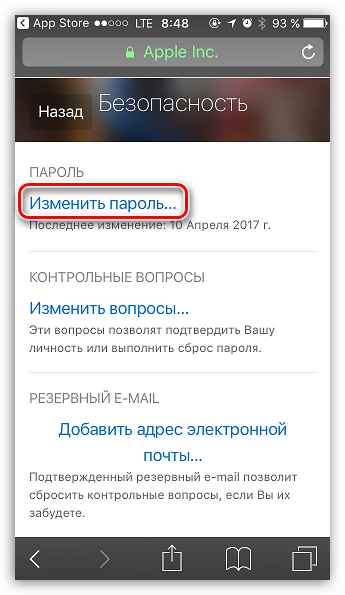

 После его указания данные входа будут сброшены.
После его указания данные входа будут сброшены.